아이폰 공장 초기화 방법 및 백업 방법 공유


안녕하세요 IT 블로거 하루의 일상입니다.
국내에서 가장 많이 사용하고 있는 스마트폰 기종은 삼성의 갤럭시와 애플에서 출시한 아이폰을 많이 사용하고 있습니다.
특히 아이폰의 경우 고급스러운 디자인과 한 손에 들어오는 가볍고 적당한 크기 덕분에 많은 사랑을 받고 있는 제품입니다.
새롭게 출시되는 아이폰을 구입하는 경우도 있고 평소 사용하고 있던 아이폰을 중고 거래를 통해 팔고 싶다면 사용하고 있던 아이폰에 저장되어 있는 개인 정보 및 앱 정보를 백업 후 초기화해야 되는 경우가 더러 발생합니다.
예전엔 아이클라우드를 통해 컴퓨터 연결 후 백업을 진행했었지만 현시점에선 아이폰 설정으로 간단하게 백업 후 초기화가 가능합니다.
오늘은 아이폰 공장 초기화 및 백업 방법 공유를 통해 혹시나 모르셨던 분들에게 참고가 될만한 이야기를 해보도록 하겠습니다.
자 그럼 바로 출발해 보도록 하겠습니다.
아이폰 공장 초기화 방법
현재는 아이폰 설정만으로 간단하게 아이폰 공장 초기화 설정이 가능했지만 예전엔 컴퓨터와 아이폰을 연결하여 아이튠즈를 통해 초기화를 진행했었습니다.
컴퓨터로 초기화 작업을 진행할 때 아이폰 초심자들은 꽤나 복잡한 과정 때문에 어려움을 많이 겪었던 기억이 나지만 현재는 간단하게 아이폰 공장 초기화를 진행할 수 있게 되었습니다.

아이폰 공장 초기화 설정을 진행하기 위해선 아이폰 홈 화면에 보이는 설정 앱으로 들어가주시면 됩니다.

설정 앱을 들어가 보면 아이폰 내부 설정을 할 수 있는 다양한 카테고리를 볼 수 있는데 아래로 스크롤을 조금만 내린 뒤 '일반' 카테고리로 들어가 주시면 됩니다.

'일반' 설정의 경우 아이폰에서 사용할 수 있는 모든 설정들을 사용자에 맞게 설정을 할 수 있는 곳이며 하단으로 스크롤을 쭉 내려주면 '전송 또는 iPhone 재설정'이란 카테고리를 볼 수 있습니다.
이 설정을 통해 현재 사용하고 있는 아이폰 공장 초기화를 간단하게 설정을 할 수 있기 때문에 참고하시면 되며 터치한 뒤 다음 단계로 넘어가 주시면 됩니다.

새로운 iPhone 준비하기 화면 및 하단에 '재설정', '모든 콘텐츠 및 설정 지우기'란 카테고리를 볼 수 있습니다.
아이폰의 모든 데이터를 초기화하기 위해서는 '모든 콘텐츠 및 설정 지우기' 카테고리를 클릭하고 단계를 순차적으로 진행하시면 됩니다.
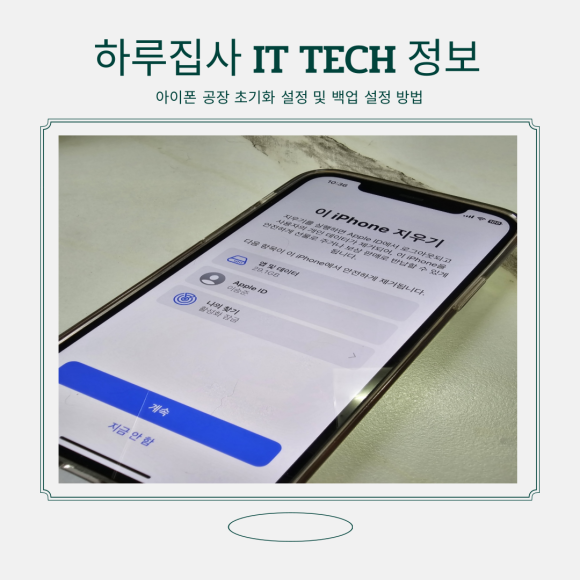
아이폰 지우기 단계로 진입하면 아이폰에 저장된 사진들 앱스토어 아이디 초기화 등이 삭제된다란 글을 볼 수 있으며 파란색 도형 안에 '계속' 이란 곳을 터치하고 다음 단계로 넘어가 주시면 됩니다.


아이폰에 설정되어 있는 비밀번호 4자리 및 8자리를 입력 후 아이클라우드에 아이폰에 저장되어 있는 자료들을 자동으로 백업할 수 있게 절차가 진행됩니다.
만약 백업이 필요 없다면 '백업 건너뛰기'를 누르시면 되며 백업 절차는 꼭 밟으시는 걸 추천드리고 싶습니다.


마지막으로 Apple ID 및 비밀번호를 입력 후 오른쪽 상단 위에 끄기라는 탭을 터치하면 아이폰이 자동으로 종료되면서 초기화 작업이 진행됩니다.
간단한 설정을 통해 컴퓨터에 연결하지 않고 아이폰 공장 초기화를 진행할 수 있기 때문에 절차를 잘 따라 하셔서 진행하시면 좋을 듯합니다.
아이폰 백업 설정 방법

아이폰 공장 초기화 단계 중 자동으로 백업을 진행하는 절차가 있긴 하지만 혹시 모르는 상황으로 백업이 진행되지 않을 수도 있기 때문에 초기화 전 미리 백업을 진행하는 게 좋습니다.
설정 앱으로 들어가 상단에 바로 보이는 프로필을 클릭하고 다음 단계로 진입해 주시면 됩니다.

프로필로 들어가게 되면 iCloud 탭을 볼 수 있는데 클릭하고 다음 단계로 진입해 주시면 됩니다.

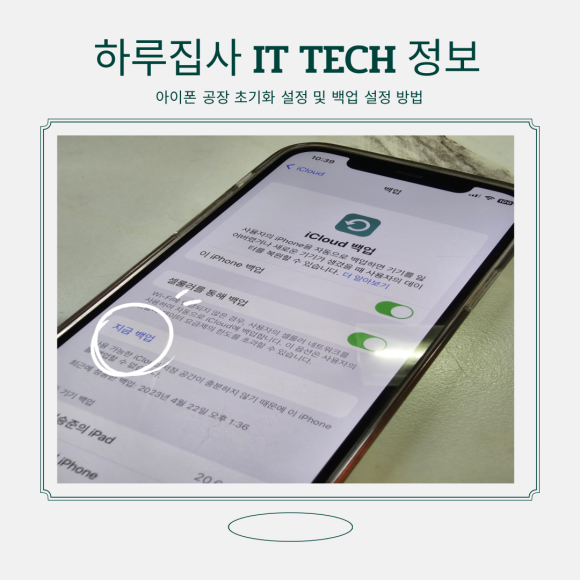
iCloud 백업 단계로 진입할 수 있는데 '지금 백업'이라는 카테고리를 누르면 백업 절차가 진행되는 걸 볼 수 있습니다.
아이폰에 저장되어 있는 용량에 따라 백업 시간은 다르겠지만 평균적으로 3~5분 정도면 백업 절차가 마무리되니 아이폰 공장초기화 전에 백업은 필히 진행하시는 걸 추천드립니다.

오늘은 아이폰 공장 초기화 방법 및 백업 방법 공유 관련된 이야기를 간단하게 해보는 시간을 가져봤습니다.
아이폰 설정만으로 쉽게 아이폰 공장 초기화를 진행할 수 있기 때문에 초기화가 필요하신 분들은 절차에 따라 쉽게 따라 하시면 될 듯하며 혹시 모르셨던 분들은 이 글이 도움이 되셨으면 좋겠습니다.
오늘의 포스팅은 이만 마치도록 하겠습니다.
